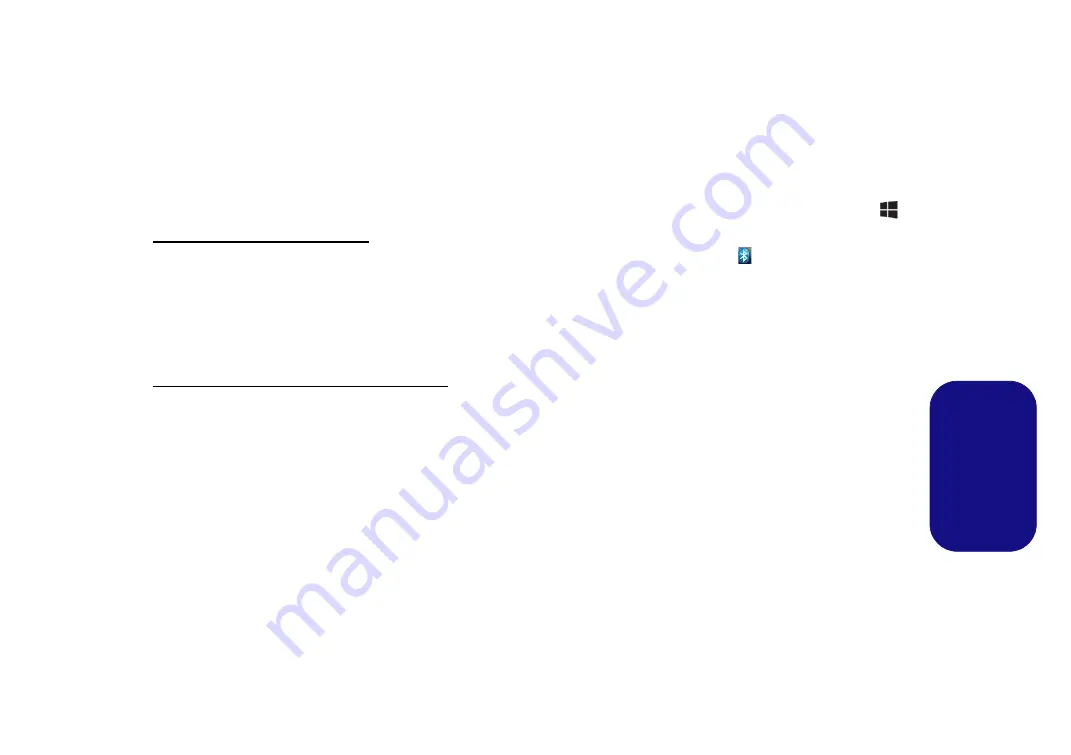
115
Es
pa
ñol
Módulo Bluetooth (Opción)
Asegúrese de que el módulo Bluetooth esté encendido (y no
en
Modo avión
).
Instalación del controlador de Bluetooth
Siga las instrucciones siguientes:
(Intel) WLAN y Bluetooth Combo
1. Haga clic en
Option Drivers
(botón).
2. Haga clic en
2.Install Combo BT Driver
> Sí
.
3. Haga clic en
Siguiente
>
Siguiente
.
4. Haga clic en el botón para aceptar el acuerdo de licencia,
luego haga clic en
Siguiente
.
5. Haga clic en
Siguiente
>
Finalizar
.
(Tercera parte) WLAN y Bluetooth 4.0 Combo
1. Haga clic en
Option Drivers
(botón).
2. Haga clic en
2.Install Combo BT Driver
> Sí
.
3. Haga clic en
Siguiente
.
Configuración de Bluetooth en Windows
Asegúrese de que el módulo Bluetooth esté encendido (y no
en
Modo avión
) antes de comenzar la configuración.
Modo escritorio
1.
Cambie al escritorio de Windows (haga clic en
Escritorio
en la
pantalla Inicio o utilice la combinación
Tecla de Windows
+
tecla
D
).
2.
Haga clic en el área de notificación de la barra de tareas y haga
doble clic en el icono Bluetooth
(o haga clic y seleccione
Mostrar dispositivos Bluetooth
).
3.
El elemento
Bluetooth
en
PC y dispositivos
aparecerá.
O
Barra Charms
1.
Vaya a la barra Charms.
2.
Seleccione
Configuración
y haga clic en
Cambiar
configuración de PC
.
3.
El elemento
Bluetooth
en
PC y dispositivos
aparecerá.
4.
Seleccione el elemento
Bluetooth
en
PC y dispositivos
.
5.
Asegúrese de que Bluetooth esté activado y que aparezca una
lista de dispositivos detectados.
6.
Haga doble clic en el dispositivo que desee asociar al ordenador y
haga clic en
Emparejar
.
7.
En la primera conexión el ordenador le facilitará un código de
asociación que deberá introducir en el dispositivo.
8.
Escriba el código en el dispositivo con Bluetooth y haga clic en
Sí
en el ordenador para completar la asociación.
9.
Seleccione un dispositivo y haga clic en
Quitar dispositivo
para
desconectar un dispositivo.
Summary of Contents for A110SUT
Page 1: ......






























